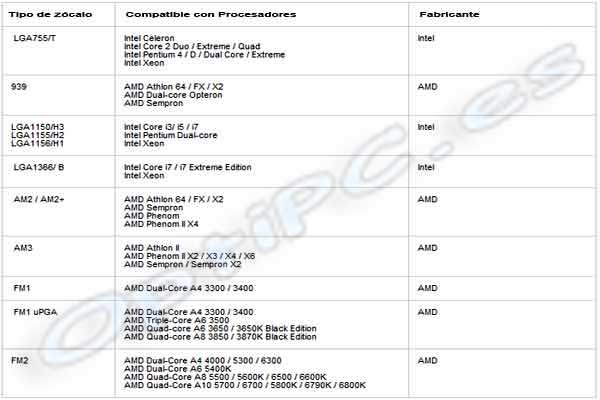Conoce los procesadores y cómo instalarlos en tu PC
Conoce los procesadores y cómo instalarlos en tu PC
¿Quieres que tu ordenador sea más rápido con un nuevo procesador? Hay varios tipos de modelos disponibles en las tiendas con diferentes especificaciones y potencias. Por lo tanto, es importante ser consciente de ello en el momento de la compra para evitar daños o desperfectos.
Para ayudarte, desde OptiPC.es, hemos recopilado todo lo que necesitas saber sobre los tipos de procesador existentes y cómo instalarlos en tu ordenador.
Los zócalos
 Los zócalos son soportes electromecánicos montados en las placas base para la instalación y fijación de los procesadores. Hay varios tipos, cada uno de ellos es específico para cada fabricante y tipo de unidad de procesamiento que queramos instalar. Revisa en la tabla de abajo los patrones más utilizados actualmente y sus respectivas familias de chips.
Los zócalos son soportes electromecánicos montados en las placas base para la instalación y fijación de los procesadores. Hay varios tipos, cada uno de ellos es específico para cada fabricante y tipo de unidad de procesamiento que queramos instalar. Revisa en la tabla de abajo los patrones más utilizados actualmente y sus respectivas familias de chips.
Antes de comprar un nuevo procesador, el usuario debe comprobar cuál es el zócalo existente en su placa base. Comprar finalmente un zócalo incompatible con tu placa base, puede no sólo causar molestias, sino también cualquier defecto en el hardware del equipo.
Para comprobar esta información, consúltalo en el sitio web del fabricante de tu placa base o si tienes alguna dificultad o lo prefieres descarga CPU-Z, un fenomenal software que te dará esa información y mucha más.
Tipos de procesadores
Como los zócalos, existen procesadores de varios tipos, que varían según el número de núcleos, capacidad de procesado y apoyo a overclocking, práctica para aumentar la capacidad del chip. Revisa aquí abajo la clasificación de estos componentes según estos criterios.
Procesador Mononúcleo o Multinúcleo: esta característica indica la cantidad de núcleos de procesamiento que puede tener un procesador y puede variar desde un único núcleo hasta más de ocho núcleos. Cuanto mayor sea el número de núcleos mayor será la capacidad para procesar tareas simultáneamente y acelerar las aplicaciones de PC.
Arquitectura 32 o 64 bits: esto se refiere a la capacidad de procesamiento de información del procesador. Solo en chips con arquitectura de 64-bits es posible que el PC disfrute de cantidades superiores a 3 GB de RAM, además de procesar bloques de datos más grandes con más rapidez.
Compatibilidad con Overclocking: esta es una técnica utilizada para aumentar la velocidad nominal del procesador y proporcionar mayor rendimiento al usuario. Los procesadores que tienen esta capacidad son identificados como «Unlocked», en el caso de Intel, o «Black Edition» para AMD. Sin embargo, debemos ser conscientes de que una exigencia excesiva de procesamiento de los chips puede causar a su vez un mayor desgaste de estos componentes, además de obligar al usuario a equipar la máquina con sistemas de refrigeración más mayores y más eficientes.
Cómo instalar el procesador en la placa base
Después de comprobar la compatibilidad de socket de la Placa Base y el Procesador, estás preparado para la instalación. En general, poner el componente en su lugar requiere de un cierto cuidado, pero no es una tarea complicada. Sigue las siguientes pautas para una instalación segura:
Paso 1. Antes de abrir el PC, siempre toca una superficie metálica o utiliza una pulsera antiestática. Es muy importante eliminar la acumulación de electricidad estática de tu cuerpo y evita daños a tu PC.
Paso 2. Retira los componentes o cables que se encuentren en el camino del procesador. Es importante que quede suficiente espacio libre para que el usuario pueda identificar correctamente el zócalo y manejar las sujeciones del refrigerador a instalarse junto con el procesador.
Paso 3. Pasamos a colocar el procesador en su alojamiento. En una esquina del procesador hay un triángulo pintado, que debe alinearse con el triángulo marcado, también en el zócalo. Esta señal sirve para indicar al usuario la posición en la que encajan perfectamente los dos componentes. Por lo tanto, nunca fuerce el ajuste, no será posible instalar el procesador si no están alineadas las marcas y esto puede dañarlo.
Paso 4. Una vez colocado el procesador en su zócalo, deposita siempre pasta térmica en su superficie. Debe ser una pequeña cantidad, sólo para cubrir completamente la superficie. Su función es extraer el calor del procesador y transferirlo al refrigerador para una disipación más eficiente. En algunos casos, una placa térmica puede venir incorporada al refrigerador, no siendo necesario aplicar de nuevo ninguna pasta térmica.
Paso 5. Ya tenemos montado el procesador y con su pasta térmica. Pasamos a ahora a fijar los soportes del refrigerador a la placa base. Volvemos a conectar los componentes que hayamos retirado para acceder al procesador, así como cualquier cable que hayamos retirado. Después de todo esto, simplemente vuelve a ensamblar tu PC y disfruta de tu nuevo procesador.